Cum se importă și se exportă marcajele browserului
Îmi place să folosesc mai multe browsere și să mă dezamăgesc întotdeauna cu orice browser nou din oraș. Așadar, destul de des imi importe / importesc marcajele in jur. Dacă doriți să mutați marcajele browserului dvs. într-un browser diferit, atunci vă pot ajuta.
În această postare, vă vom arăta cum să importați și să exportați marcaje și alte date în:
- Crom
- Firefox
- Operă
- Microsoft Edge
- Internet Explorer
- Vivaldi.
Crom
Importă marcaje
- Faceți clic pe meniul celor trei puncte verticale din colțul din dreapta sus și mergeți la Marcaje> Importați marcaje și setări.

- Apoi, fie selectați un browser instalat pentru a importa direct marcajele, fie selectați fișierul HTML de pe PC. În timp ce importați direct, puteți selecta și tipul de date, cum ar fi istoricul browserului, marcajele, parolele și motoarele de căutare. Click pe Import când ați terminat să importați datele.

Exportați marcaje
- Dați clic pe cele trei meniuri ale punctelor verticale din nou și mergeți la Marcaje> Manager de marcaje.

- Mergi la Organiza > Exportați marcajele în fișierul HTML. Un fișier HTML va fi gata de descărcat.

Firefox
Importă marcaje
- Din bara de sus, faceți clic pe Afișați marcajele și selectați Afișați toate marcajele. De asemenea, puteți utiliza Ctrl + Shift + B pentru asta.

- Apoi, faceți clic pe Import și Backup meniul din partea de sus și faceți clic pe Importă marcaje din HTML pentru a le importa dintr-un fișier HTML sau faceți clic pe Importați date de la un alt browser pentru a selecta un alt browser pentru a importa direct datele.

Exportați marcaje
De la aceeași Import și Backup meniu, faceți clic pe Exportați marcajele în HTML și salvați codul HTML.
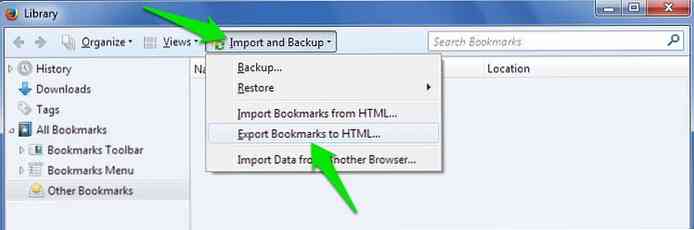
Operă
Importă marcaje
- Deschideți meniul Opera din colțul din stânga sus și faceți clic pe Setări. Alternativ, puteți utiliza comanda rapidă Alt + P.
- Mergeți aici la Browser secțiune din meniul din stânga și faceți clic pe Importați marcaje și setări buton sub Browser-ul implicit rubrică.

- Acum puteți selecta un browser acceptat din lista verticală sau selectați “Marcaje de fișiere HTML” opțiunea de a importa dintr-un fișier HTML.

Exportați marcaje
din pacate, Opera nu acceptă caracteristica de export. Cu toate acestea, puteți utiliza Marcaje Import & Export Opera extensie pentru a obține această funcție. Instalați și deschideți extensia și faceți clic pe Export pentru a descărca fișierul HTML cu marcaje.
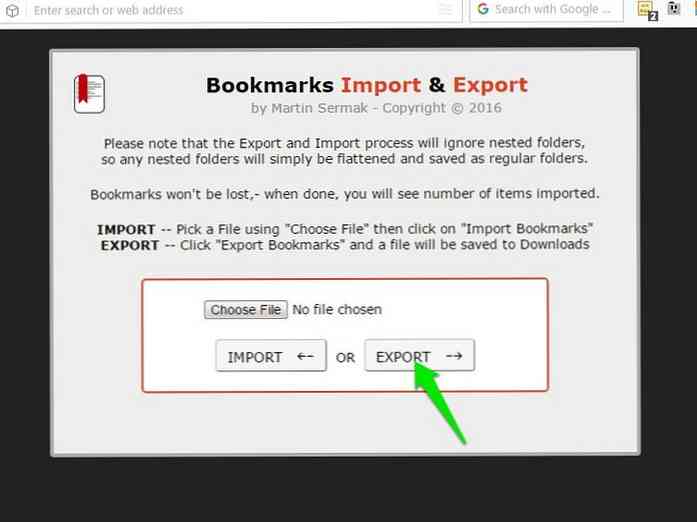
Microsoft Edge
Importă marcaje
- Faceți clic pe cele trei meniuri orizontale din colțul din dreapta sus și selectați Setări.
- Acum faceți clic pe Importați dintr-un alt browser buton sub Importă favorite și alte informații” buton.
- Apoi, puteți selecta un browser acceptat sau faceți clic pe Importați din fișier pentru a importa dintr-un fișier HTML.

Exportați marcaje
Mergeți la “Importă-ți informațiile” meniul din nou și faceți clic pe “Exportați în fișier” pentru a descărca fișierul HTML.
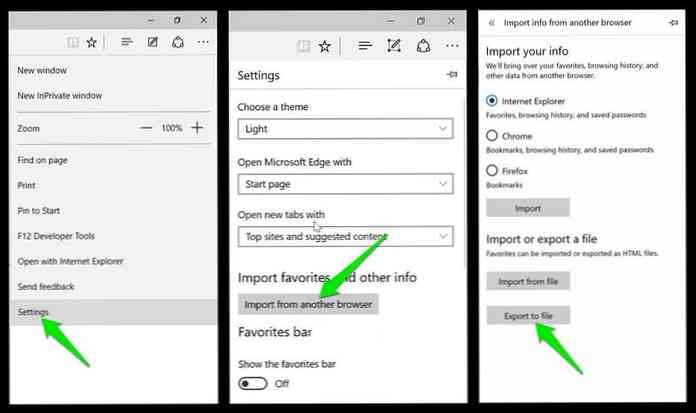
Notă: Exportul este disponibil numai în actualizarea Creatorilor din Windows 10. În cazul în care nu ați actualizat Windows 10 la Creators Update, puteți utiliza acest instrument terță parte Edge Manage pentru a exporta favorite.
Internet Explorer
Importă marcaje
- Faceți clic pe Stea pictograma din colțul din dreapta sus și faceți clic pe mica săgeată cu susul în jos de lângă Adauga la favorite buton. Aici faceți clic pe Import si export opțiune.

- Se va deschide un expert. Aici puteți selecta Importați dintr-un alt browser sau Importați dintr-un fișier și apoi urmați expertul pentru a importa date.

Exportați marcaje
- Deschideți același lucru “Import si export” wizard și selectați “Exportați într-un fișier” opțiune.

- Pe pagina următoare, puteți selectați tipul de date pe care doriți să-l exportați, inclusiv Favorite, Feeduri și Cookies. Apoi faceți clic pe Următor → pentru a finaliza procesul și a descărca fișierul HTML.

Vivaldi
Importă marcaje
- Faceți clic pe butonul meniului Vivaldi din colțul din stânga sus și selectați Importă marcaje și setări de la Fişier opțiune.

- Din meniul derulant, poți selectați un browser acceptat sau un fișier HTML. Interesant este faptul că Vivaldi acceptă, de asemenea, importul de date de la Opera, deși Opera nativă nu suportă caracteristica de export.

Exportați marcaje
Pentru a exporta marcaje, mergeți la Fişier din meniu și selectați “Exportați marcajele” pentru a descărca fișierul HTML.
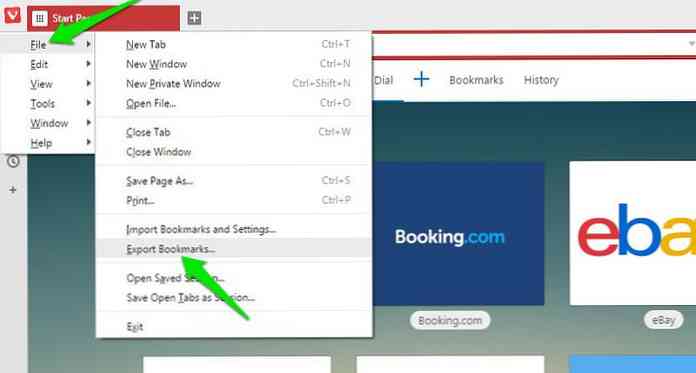
Învelire
În timp ce importați date, încercați să importă automat dintr-un browser instalat în loc de un fișier HTML. În acest fel, veți putea importa mai multe date, inclusiv cookie-urile, marcajele, istoricul și parolele salvate.
Fișierul HTML exportat conține, de obicei, numai marcaje, astfel încât importul direct este mai bun și mai convenabil.



















